Número del artículo: 000125484
Отсутствует звук при подключении через видеокабель DisplayPort или HDMI
Resumen: В этой статье содержится информация о проблемах отсутствия звука при подключении монитора Dell к компьютеру с помощью кабеля DisplayPort или HDMI.
Contenido del artículo
Síntomas
Воспроизведение звука не работает, если монитор Dell подключен к компьютеру с помощью интерфейса DisplayPort или HDMI (High Definition Media Interface).
Causa
Если используется видеокабель с поддержкой аудио, например DisplayPort или HDMI-кабель, Windows может изменить устройство воспроизведения звука по умолчанию на кабель с поддержкой аудио, считая, что используется другое аудиоустройство. Проблема может возникать, когда ноутбук выходит из режима ожидания, так как система сначала обнаруживает кабель с поддержкой аудио.
Resolución
Изменение конфигурации устройства воспроизведения на панели управления
Чтобы изменить устройство воспроизведения звука по умолчанию в Windows 10, выполните следующие действия.
- Нажмите Пуск и выберите Настройки (значок шестеренки).
- Нажмите Система.
- В левом меню нажмите Звук.
- В разделе Выберите устройство вывода выберите аудиоустройство, которое вы хотите использовать.
Чтобы изменить устройство воспроизведения звука по умолчанию в Windows 8 или 8.1, выполните следующие действия.
- Нажмите кнопку Пуск правой кнопкой мыши и выберите Панель управления.
- Нажмите Оборудование и звук.
- Нажмите Звук.
- На вкладке Воспроизведение выберите аудиоустройство, которое вы хотите использовать.
- Нажмите Использовать по умолчанию, затем нажмите кнопку OK.
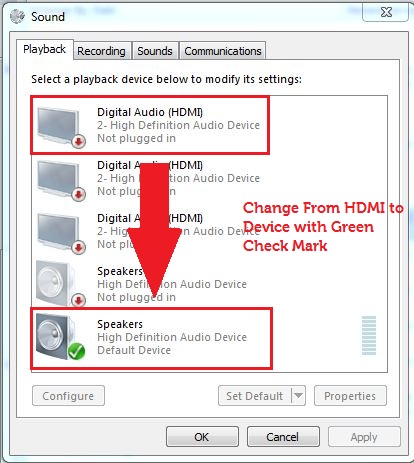
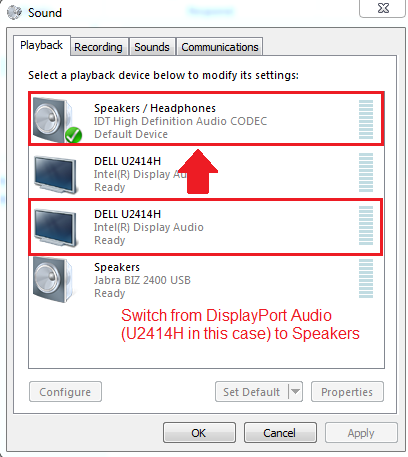
Внешнее аудиоустройство, вызвавшее данную проблему, можно отключить, чтобы проблема не возникала снова.
Información adicional
Рекомендованные статьи
Ниже приведены некоторые рекомендованные статьи по этой теме, которые могут вас заинтересовать.
- Мониторы Dell Gaming и Alienware: часто задаваемые вопросы
- Как устранить неполадки, связанные с отсутствием звука на компьютере или воспроизведением звука
 Истек срок гарантии? Нет проблем. Посетите сайт Dell.com/support, введите сервисный код Dell и просмотрите наши предложения.
Истек срок гарантии? Нет проблем. Посетите сайт Dell.com/support, введите сервисный код Dell и просмотрите наши предложения.
Propiedades del artículo
Producto comprometido
Monitor Accessories, Alienware and Dell Gaming Monitors, C Series, D Series, E Series, Legacy Monitors, P Series, S Series, SE Series, UltraSharp (U) Series
Producto
UltraSharp Premier (UP) Series
Fecha de la última publicación
20 feb 2024
Versión
9
Tipo de artículo
Solution